MFC-J4510DW
FAQ & Fehlerbehebung |
Papier und andere Druckmedien einlegen.
Klicken Sie auf einen der zur Auswahl stehenden Links und folgen Sie der Anweisung:
- Papier in Papierkassette einlegen
- Papier in kleinerem Format einlegen (Umschläge)
- Papier in kleinerem Format einlegen (Photo 1, Photo L)
- Papier in die manuelle Zufuhr einlegen
Papier in Papierkassette einlegen
- Ziehen Sie die Papierkassette ganz aus dem Gerät heraus.
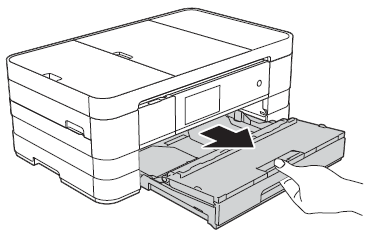
- Wenn die Papierstütze (1) ausgeklappt ist, klappen Sie die Stütze ein und schließen Sie dann die Papierablage (2).
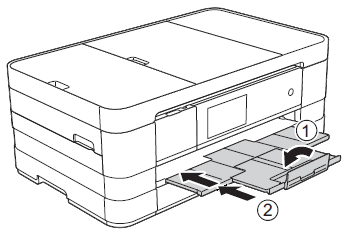
- Wenn Sie ein anderes als das zuvor verwendete Papierformat in die Kassette einlegen, ändern Sie auch die Papierformat-Einstellungen im Menü des Gerätes.
- Wenn die Papierstütze (1) ausgeklappt ist, klappen Sie die Stütze ein und schließen Sie dann die Papierablage (2).
- Öffnen Sie die Abdeckung der Papierkassette (1).
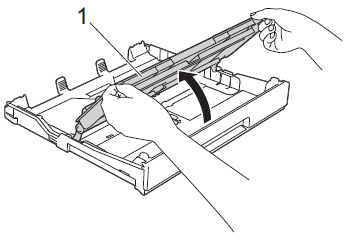
- Halten Sie die Papierführungen (1) gedrückt und verschieben Sie sie vorsichtig entsprechend dem Papierformat. Vergewissern Sie sich, dass die dreieckige Markierung (2) an der Papierführung (1) mit der Markierung für das verwendete Papierformat ausgerichtet ist.
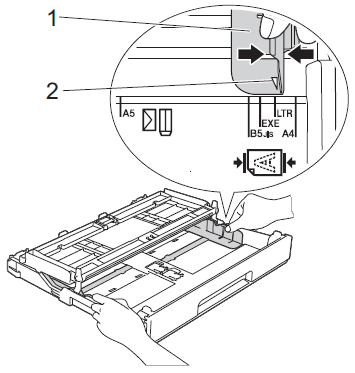
- Fächern Sie den Papierstapel gut auf, um Papierstaus und Fehler beim Einzug zu vermeiden.
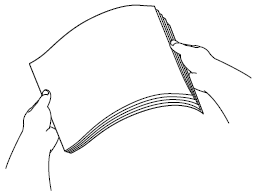
Vergewissern Sie sich, dass das Papier nicht gewellt oder zerknittert ist.
- Legen Sie das Papier vorsichtig mit der zu bedruckenden Seite nach unten in die Papierkassette ein. Achten Sie darauf, dass das Papier flach in der Kassette liegt.
- A4, Letter oder Executive verwenden
Querformat
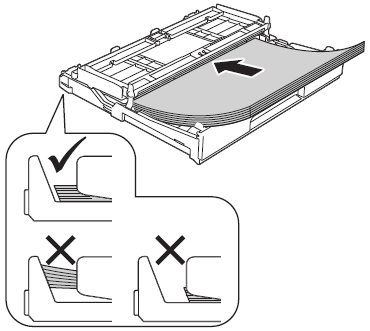
Schieben Sie das Papier nicht zu weit vor, weil es sich sonst am hinteren Ende der Zufuhr anhebt und dadurch Probleme beim Papiereinzug entstehen können.
- Papier im Format A5 (5.8 x 8.3in.) oder kleiner sollte im Hochformat eingelegt werden.
- Wenn Sie Papier einlegen möchten, bevor die Papierkassette leer ist, nehmen Sie das Papier aus der Kassette und bilden Sie zusammen mit dem Papier, das Sie hinzufügen möchten, einen Stapel. Fächern Sie den Papierstapel stets gut auf, bevor Sie ihn in die Kassette einlegen. Wenn Sie das Papier einlegen, ohne den Stapel aufzufächern, werden möglicherweise mehrere Blätter auf einmal eingezogen.
- A4, Letter oder Executive verwenden
- Verschieben Sie die Papierführungen (1) vorsichtig entsprechend dem verwendeten Papier. Achten Sie darauf, dass die Papierführungen die Papierkanten leicht berühren.
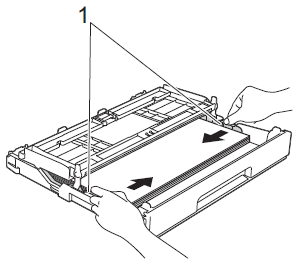
- Achten Sie darauf, dass das Papier flach in der Kassette liegt und die Markierung für die maximale Papiermenge (1) nicht überragt. Wenn eine zu große Menge Papier eingelegt wurde, kann ein Papierstau entstehen.
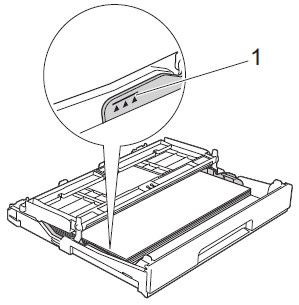
- Schließen Sie die Abdeckung der Papierkassette.
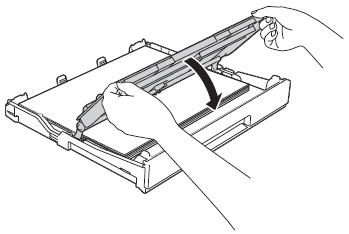
- Schieben Sie die Papierkassette langsam vollständig in das Gerät.
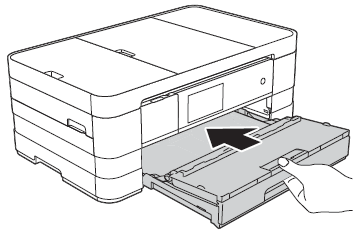
- Halten Sie die Papierkassette fest und ziehen Sie die Papierablage (1) heraus, bis sie hörbar einrastet. Klappen Sie die Papierstütze (2) aus.
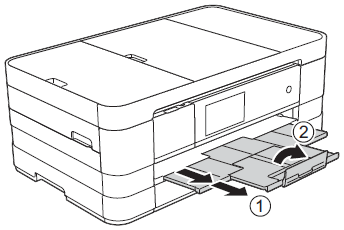
Wenn Sie Papier verwenden, das länger als A4 ist, Papier im Format Letter oder Umschläge, deren Laschen sich an der kurzen Seite befinden, schließen Sie die Papierstütze.
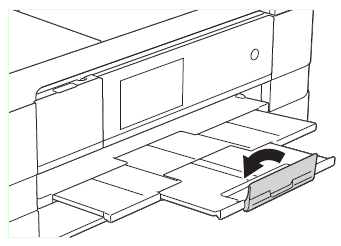
Papier in kleinerem Format einlegen (Umschläge)
- Vor dem Einlegen sollten Sie die Ecken und Kanten der Umschläge möglichst Flach zusammendrücken.
Falls zwei Umschläge auf einmal eingezogen werden, sollten Sie die Umschläge einzeln einlegen.
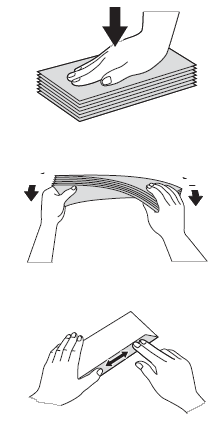
- Legen Sie die Umschläge mit der zu bedruckenden Seite nach unten in die Papierkassette ein. Wenn die Umschlaglaschen auf der langen Kante sind, legen Sie die Umschläge mit der Lasche nach links ein (siehe Abbildung). Halten Sie die Papierführungen (1) gedrückt und verschieben Sie sie vorsichtig entsprechend dem Format der Umschläge.
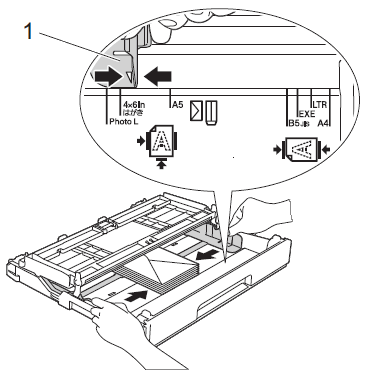
- Schließen Sie die Abdeckung der Papierkassette.
- Wenn Sie Umschläge verwenden, deren Lasche sich an der kurzen Seite befindet, legen Sie die Umschläge wie in der Abbildung gezeigt in die Papierkassette ein.
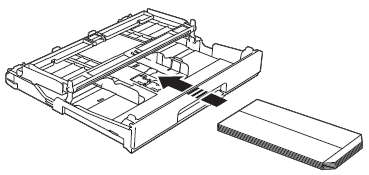
- Wenn Sie Umschläge verwenden, deren Lasche sich an der kurzen Seite befindet, schließen Sie die Papierstütze.
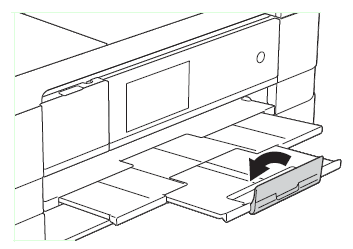
- Wenn Sie Umschläge verwenden, deren Lasche sich an der kurzen Seite befindet, legen Sie die Umschläge wie in der Abbildung gezeigt in die Papierkassette ein.
Papier in kleinerem Format einlegen (Photo 1, Photo L)
- Vor dem Einlegen sollten Sie die Ecken und Kanten des Papiers im Format Photo 1 und Photo L möglichst flach zusammendrücken.
Wenn zwei Blatt Papier im Format Photo 1 (4 x 6 in.(10 x 15 cm)) oder Photo L (3.5 x 5 in.(89 x 127 mm)) auf einmal eingezogen werden, sollten Sie die Blätter einzeln in die Kassette einlegen.
- Sie haben die folgenden Möglichkeiten:
- Wenn Sie Papier im Format Photo L (3.5 x 5 in.(89 x 127 mm)) in die Papierkassette einlegen, stellen Sie den Stopper (1) für Photo L auf.
- Wenn Sie Papier im Format Photo 1 (4 x 6 in.(10 x 15cm)) in die Papierkassette einlegen, stellen Sie dien Stopper (2) für Photo 1 auf.
Halten Sie die Papierführungen (3) gedrückt und verschieben Sie sie vorsichtig entsprechend dem Papierformat.
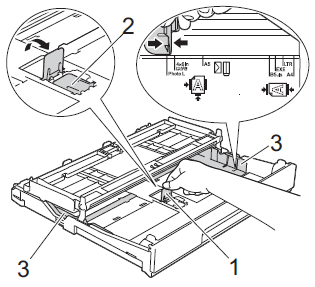
- Wenn Sie Papier im Format Photo L (3.5 x 5 in.(89 x 127 mm)) in die Papierkassette einlegen, stellen Sie den Stopper (1) für Photo L auf.
- Schließen Sie die Abdeckung der Papierkassette.
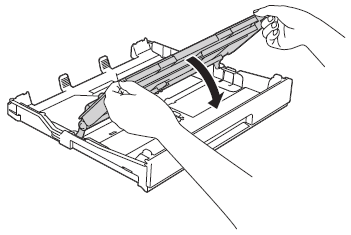
- Legen Sie Papier im Format Photo 1 oder Photo L mit der zu bedruckenden Seite nach unten in die Papierkassette ein.
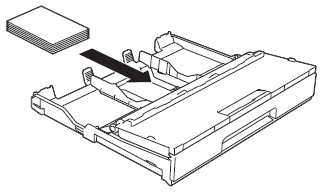
- Öffnen Sie die Abdeckung der Papierkassette (1).
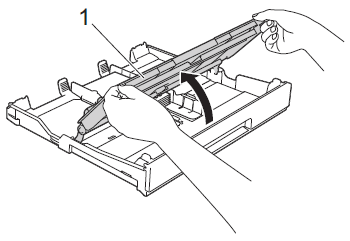
- Verschieben Sie die Papierführungen (1) vorsichtig entsprechend dem verwendeten Papier. Achten Sie darauf, dass die Papierführungen die Papierkanten leicht berühren.
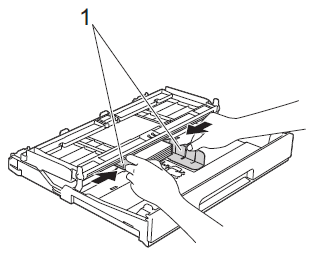
- Schließen Sie die Abdeckung der Papierkassette.
Papier in die manuelle Zufuhr einlegen
- Öffnen Sie die Abdeckung der manuellen Zufuhr auf der Rückseite des Gerätes.
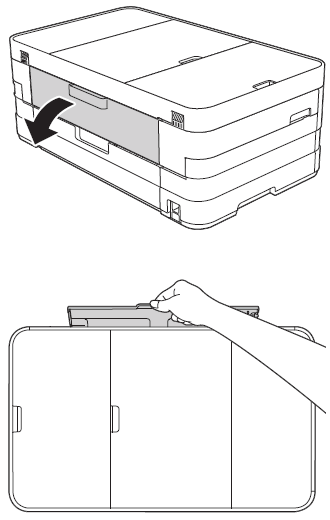
- Wenn Sie Papier in die manuelle Zufuhr einlegen, dann wechselt das Gerät automatisch in den manuellen Zufuhrmodus.
- Wenn Sie Papier verwenden, das länger als A4 ist, Papier im Format Letter oder Umschläge, deren laschen sich an der kurzen Seite befinden, schließen Sie die Papierstütze.
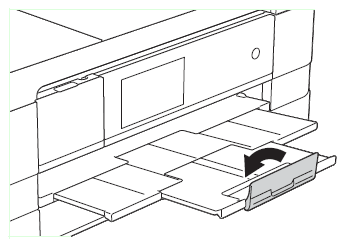
- Wenn Sie Papier in die manuelle Zufuhr einlegen, dann wechselt das Gerät automatisch in den manuellen Zufuhrmodus.
- Verschieben Sie die Papierführungen der manuellen Zufuhr entsprechend der Breite des verwendeten Papiers.
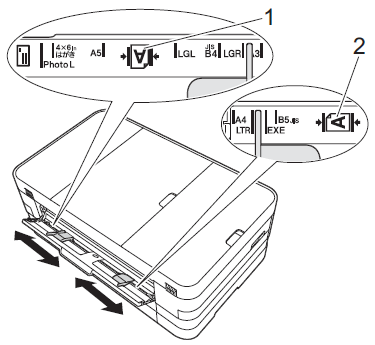
Die Papiermarkierung (1) im Hochformat befindet sich an der rechten Seite der manuellen Zufuhr und die Markierung (2) im Querformat auf der linken Seite. Achten Sie beim Verschieben darauf, dass sie sich in diesen Positionen befinden.
- Legen Sie nur ein Blatt Papier in die manuelle Zufuhr ein. Die zu bedruckende Seite muss nach oben zeigen.
- A3, Ledger, Legal, A5, A6, Umschläge, Photo 1, Photo L, Photo 2L oder Karteikarte (Photo 2) verwenden.
Hochformat
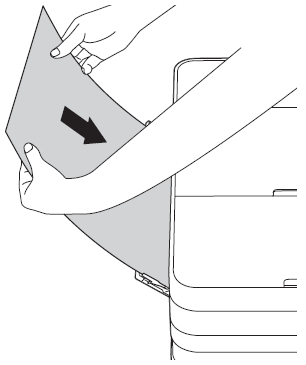
- A4, Letter oder Executive verwenden.
Querformat
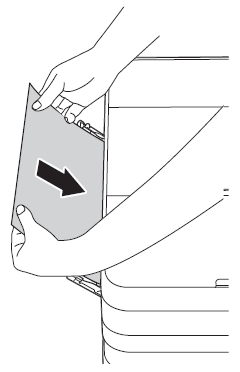
- Legen Sie NICHT mehr als ein Blatt Papier gleichzeitig in die manuelle Zufuhr ein. Andernfalls kann ein Papierstau auftreten. Auch wenn Sie mehrere Seiten drucken möchten, legen Sie das nächste Blatt Papier nicht ein, bevor auf dem Touchscreen eine Meldung angezeigt wird, die Sie zum Einlegen des nächsten Blatts auffordert.
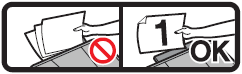
- Legen Sie KEIN Papier in die manuelle Zufuhr ein, wenn die Papierkassette zum Drucken verwendet wird. Andernfalls kann ein Papierstau entstehen.
- A3, Ledger, Legal, A5, A6, Umschläge, Photo 1, Photo L, Photo 2L oder Karteikarte (Photo 2) verwenden.
- Stellen Sie vorsichtig mit beiden Händen die Papierführungen der manuellen Zufuhr entsprechend dem Papier ein.
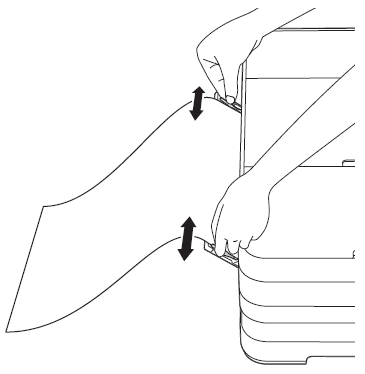
- Drücken Sie die Papierführungen NICHT zu fest an das Papier. Andernfalls kann das Papier geknickt werden.
- Legen Sie das Papier in der Mitte der manuellen Zufuhr zwischen den Papierführungen ein. Wenn das Papier nicht in der Mitte liegt, ziehen Sie es heraus und legen Sie es erneut in der Mitte ein.
- Drücken Sie die Papierführungen NICHT zu fest an das Papier. Andernfalls kann das Papier geknickt werden.
- Legen Sie mit beiden Händen ein Blatt Papier so weit in die manuelle Zufuhr ein, dass die Vorderkante die Papierzufuhrrolle berührt. Lassen Sie das Papier los, wenn Sie hören, dass es vom gerät eingezogen wird. Auf dem Touchscreen wird Manuelle Zufuhr bereit. angezeigt.
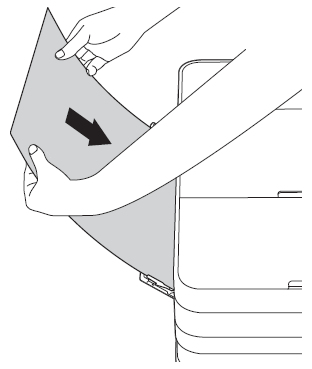
- Wenn Sie einen Umschlag oder ein Blatt dickes Papier einlegen, schieben Sie den Umschlag in die manuelle Zufuhr hinein, bis Sie merken, dass der Umschlag eingezogen wird.
- Wenn Sie Papier im Format A3, Legal oder Ledger in die manuelle Zufuhr einlegen, wird das bedruckte Blatt vom Gerät gehalten, so dass das Blatt nicht herunterfällt. Ziehen Sie nach Abschluss des Druckvorgangs das bedruckte Blatt heraus und drücken Sie OK.
- Wenn Sie einen Umschlag oder ein Blatt dickes Papier einlegen, schieben Sie den Umschlag in die manuelle Zufuhr hinein, bis Sie merken, dass der Umschlag eingezogen wird.
- Falls die Daten nicht auf ein Blatt passen, werden Sie auf dem Touchscreen dazu aufgefordert, das nächste Blatt einzulegen. Legen Sie ein weiteres Blatt Papier in die manuelle Zufuhr und drücken OK auf dem Touchscreen.
- Vergewissern Sie sich, dass der Druckvorgang abgeschlossen ist, bevor Sie die Abdeckung der manuellen Zufuhr schließen.
- Wenn Papier in der manuellen Zufuhr eingelegt ist, druckt das Gerät immer von der manuellen Zufuhr.
- Papier, das beim Ausdrucken einer Testseite, eines Faxes oder eines Berichtes in der manuellen Zufuhr eingelegt ist, wird ausgeworfen.
- Während des Reinigungsprozesses wird in der manuellen Zufuhr eingelegtes Papier ausgeworfen. Warten Sie bis zum Abschluss des Reinigungsprozesses und legen Sie dann das Papier erneut in die manuelle Zufuhr ein.
- Vergewissern Sie sich, dass der Druckvorgang abgeschlossen ist, bevor Sie die Abdeckung der manuellen Zufuhr schließen.
